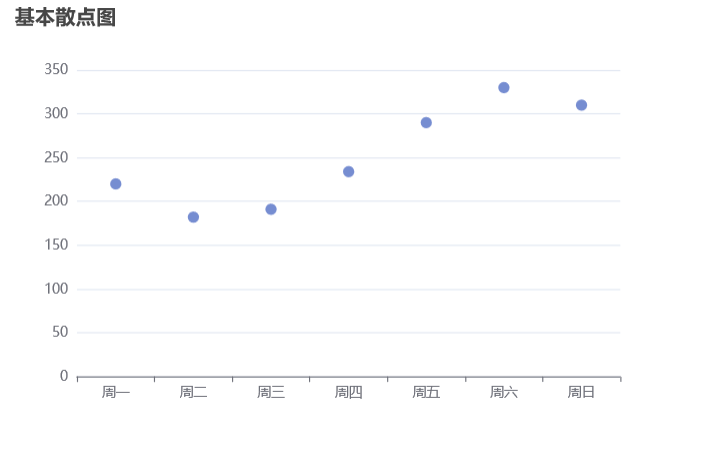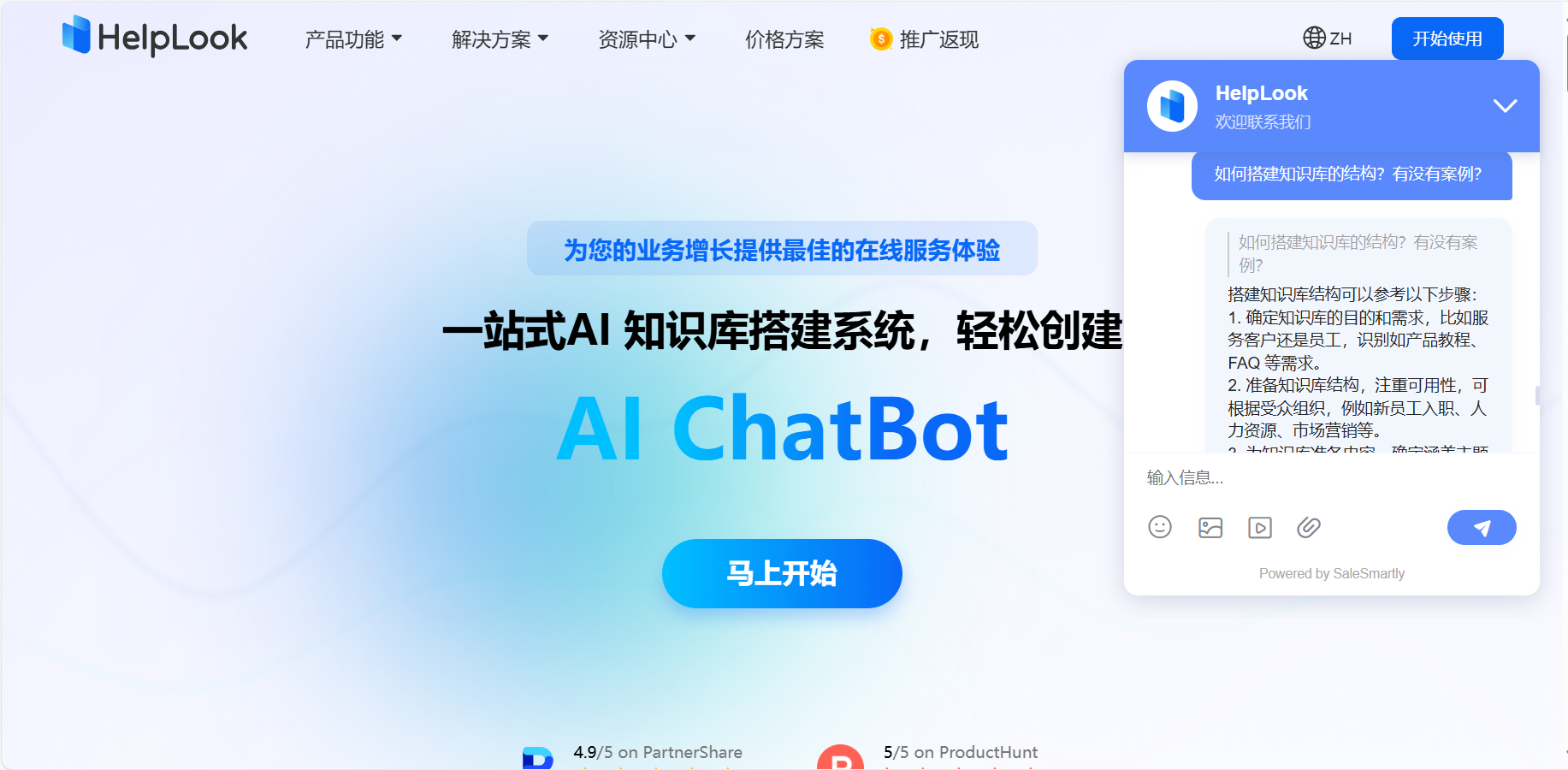Qt的开发工具
需要搭建Qt开发环境,需要安装3个部分:
- C++编译器(gcc、cl.exe...)注意,这里的C++编译器不是指visual studio这种集成开发环境,编译器不等于IDE,编译器只是IDE调用的一个程序。
- Qt SDK。SDK被称为软件开发工具包,就比如,Windows版本的Qt SDK里面已经内置了C++的编译器,其内置的编译器是mingw,mingw是Windows版本的gcc/g++,在具体安装的过程中,需要把对应的C++编译器勾选上。如果想要VS内置的cl.exe作为编译器,需要配置很多额外的东西,容易出错。
- 需要有一个Qt的集成开发环境(IDE)。
Qt支持多种开发工具,其中比较常用的开发工具有:Qt Creator、visual Studio、Eclipse。
Qt Creator
-
紧密集成的 Qt 框架:Qt Creator 专⻔为 Qt 开发⽽设计,因此它与 Qt 框架集成得⾮常紧密,使开发者可以更容易地管理和部署他们的应⽤程序。
-
强⼤的编辑器:Qt Creator 具有⼀些先进的编辑器功能,如语法⾼亮、代码折叠、智能提⽰、⾃动完成和代码重构。
-
集成的调试器:Qt Creator 内置了调试器,允许开发⼈员在代码中设置断点以及检查变量、堆栈和调⽤树等信息。
-
⾼效的构建系统:Qt Creator 提供了⼀个⾼效的构建系统,可以⾃动构建和部署应⽤程序,同时⽀持使⽤不同的编译器和平台。
-
可视化界⾯设计器:Qt Creator 具有⼀个可视化界⾯设计器,它允许开发⼈员在没有编写代码的情况下创建复杂的⽤⼾界⾯。
-
多语⾔⽀持:Qt Creator ⽀持多种编程语⾔,包括 C++、QML、JavaScript 等。
总之,Qt Creator是Qt官方提供的,是最容易入门,最容易上手的的一种方式,不需要额外的配置,虽然Qt Creator在使用过程中存在不少bug,有些bug非常影响使用体验,但是整体来说,用起来还是比较方便的,比较适合初学者。

Visual Studio
-
多语⾔⽀持:Visual Studio ⽀持多种编程语⾔,包括 C++、C#、Visual Basic、F#、Python、JavaScript 等。
-
丰富的⼯具集:VS 提供了各种开发⼯具,包括代码编辑器、调试器、代码分析⼯具等,以提⾼开发⼈员的效率。
-
可视化设计:VS提供了可视化的设计⼯具,如窗体设计器、WPF 设计器等,使开发⼈员可以直观地设计⽤⼾界⾯。
-
跨平台开发:VS ⽀持跨平台开发,可以开发适⽤于 Windows、Linux 和 macOS 等多个平台的应⽤程序。
-
集成的调试器:VS 集成了强⼤的调试器,可以进⾏代码的单步调试、断点调试等操作来帮助开发⼈员查找和修复错误。
-
丰富的扩展性:VS 可以通过安装扩展来扩展其功能,开发⼈员可以根据⾃⼰的需求选择并安装适合的扩展。
Visual Studio 这个集成开发环境是比较优秀,功能更强的,但是额外配置很多,而且更加容易出错。有些公司开发商业Qt程序的时候,可以使用VS,在使用vs的过程中,需要给vs安装插件,并且需要把Qt SDK使用VS的编译器重新编译,对于现在的VS而言,有预编译好的版本,也比较方便。
Eclipse
Qt的安装与下载
Qt的下载官网:https://download.qt.io/archive/qt/
本人使用的是:Qt 5.14.2

了解Qt SDK工具
在安装Qt SDK完成之后,可以在菜单栏里面找到Qt SDK自带的一些工具程序,这些工具程序也是我们在开发过程中需要关注的。

- Qt助手,是Qt自带的离线版本的官方文档(英文版本),虽然Qt也存在盗版的中文文档,但是建议使用英文文档进行学习。

- Qt 设计师,这是图形化设计界面的工具,通过拖拽控件的方式来快速生成界面,一般会搭配Qt Creator来使用。

- Qt 语言家,其作用是对国际化进行支持,将写的程序与国际接轨,其允许单独创建一个语言配置文件,将界面上需要用到的各种文字都配置到文件中,并且在文件中提取把各种语言的翻译都配置进去。可以起到“一键式切换语言”效果,通过简单的api就可以切换语言配置,很容易实现兼容不同uoj的地区效果。

- 命令行操作

- Qt Creator

使用Qt SDK创建项目
新建一个项目

application里有应用程序,如果需要使用Qt写一个GUI程序,就需要选择这个就够了。
- Qt Widgets Application:图形化界面
- Qt Console Application:命令行界面
- Qt for python与Qt for Python:Qt不仅仅支持C++,也支持python语言,同时也支持Java。
- Qt Quick:是Qt的最新的用来开发GUI的方式,传统的开发GUI的方式是Qt Widgets

设置路径并命名项目。

Build system,用来构建系统,通过Qt写的程序,涉及到一系列的“元编程”技术,也就是通过代码来生成代码的。
Qt这个框架,会在编译的时候,自动先调用一系列的生成工具,基于我们自己写的代码,生成一系列的其他C++代码,最终编译的代码,也就形成了最后生成的这些代码。
- Qmake:是老牌的Qt构建工具
- CMake:并非Qt专属,很多开源项目都会使用CMake
- Qbg:新一代的Qt构建工具(在实际中使用比较少)

Class Information:使用Qt creator创建项目,会自动的生成一些代码出来,生成代码就包含一个类,此处就是需要选择这个自动生成类的父类。
Qt中内置的类都是以Q开头的。
下面的.h与.cpp文件是指此处生成的文件名是和类名关联的,但是这样的关联并非是强制的,这里推荐大家一致。
这里的form file非常关键,在Qt中创建图形化界面的程序有俩种方式:
- 直接通过C++代码的方式创建界面
- 通过form file,以图形化的方式来生成界面。
此时,就可以使用Qt Designer或者直接使用Qt Creator来编辑这个ui文件,从而以图形化的方式快速方便的生成图形界面。

- QMainWindow:是完整的应用程序窗口,可以包含菜单栏、工具栏、状态栏...
- QWidge:表示一个控件(窗口上的一个具体的元素,输入框、按钮、下拉框、单选按钮、复选按钮...)
- QDialog:表示一个对话框

Translation File:选择翻译文件对应的语言,此处暂时不需要处理,和国际化相关的。

Kit selection:这里选择一些基于哪一个编译器的Qt SDK来创建后续代码的。

新建一个项目完成

点击左下角的三角是运行按钮。

直接点击绿色三角会出现一个框。

Qt环境变量配置

- 找到Qt的安装的路径,复制“bin”路径。

- 在搜索面板中搜索“环境变量”

- 双击path

- 点击新建,将复制的路径保存并且确定。
【注意】在关闭所有窗口时,一定需要点击“确定”,否则上述配置无效。
为什么要设置环境变量?
答:环境变量是在操作系统中一个具有特定名字的对象,它包含了一个或者多个应用程序将要用到的信息。
在Windows上设置Qt的环境变量是为了能够在命令行或者其他应用程序中直接访问Qt相关的命令和工具。